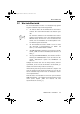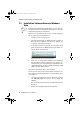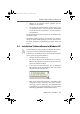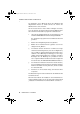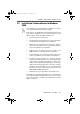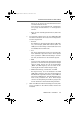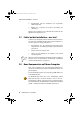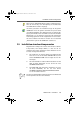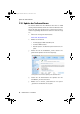Operating Instructions and Installation Instructions
Installation Kommunikationssoftware FRITZ!
16 FRITZ!Card PCI – 2 Installation
2.6 Installation Kommunikationssoftware FRITZ!
Nachdem die Treibersoftware installiert wurde, wird automa-
tisch die Installation der Kommunikationssoftware FRITZ! ge-
startet.
1. Der Begrüßungsbildschirm der FRITZ!-Installation er-
scheint. Klicken Sie auf „Weiter“.
2. Geben Sie den Ordner an, in den die Kommunikations-
software FRITZ! auf Ihrem Computer kopiert werden soll.
3. Geben Sie anschließend den Programmordner im Start-
menü für FRITZ! an.
4. Wählen Sie aus, welche Software-Komponenten instal-
liert werden sollen.
5. Geben Sie an, ob der Computer an einer Nebenstellen-
anlage arbeitet.
– Kreuzen Sie das Kästchen „Betrieb an einer Neben-
stellenanlage“ nicht an, wenn das ISDN-Kabel Ihres
Computers direkt in der Buchse Ihrer ISDN-An-
schlussdose steckt oder, wenn Sie an einer Neben-
stellenanlage arbeiten und diese auf spontane
Amtsholung eingestellt ist.
– Wenn Sie an einer Nebenstellenanlage mit Amtsho-
lung arbeiten, aktivieren Sie die Option „Betrieb an
einer Nebenstellenanlage“. Die Felder darunter wer-
den aktiv.
Amtsholung
Die Amtsholung ist die Ziffer, die Sie wählen müs-
sen, um eine Amtsleitung zu bekommen. Üblicher-
weise ist das die „0“.
Länge der Rufnummern, die ein Amt benötigen
Tragen Sie hier die Anzahl der Stellen ein, die eine
externe Nummer mindestens haben muss. Wenn in-
nerhalb Ihrer Nebenstellenanlage 3 Ziffern verwen-
det werden, ist „4“ die richtige Eingabe.
Dieser Eintrag ist wichtig, damit FRITZ! erkennen
kann, ob es sich bei der gewählten Rufnummer um
ein internes oder externes Gespräch handelt.
Preis einer Gebühreneinheit
F!Callg.book Seite 16 Mittwoch, 18. Juni 2008 5:45 17